Disponibile su Neato D9 e D10
Selezione di più zone
Sull'app, selezionate le zone che volete pulire, nell'ordine in cui volete pulirle con le modalità di pulizia preferite. Quindi premere "start" per pulire più zone.

Creare routine per la pulizia delle zone
Programma una routine sulla tua app e seleziona fino a 16 zone in un'unica operazione. Mantieni la tua casa più pulita programmando le pulizie di routine con più zone.

Il robot segue i tuoi ordini
Con la pulizia multizona, il robot pulisce le zone nell'ordine che hai specificato. Per esempio, se selezioni la cucina prima del corridoio, il robot seguirà lo stesso ordine di pulizia e completerà prima la cucina.

Come iniziare
1. Creare una zona di pulizia
1. Dalla schermata iniziale, toccare il simbolo della matita nell'angolo superiore destro.
2. Scegliere "Aggiungi zona". La scheda informativa della zona apparirà nella parte inferiore dello schermo. Selezionare "Sì" alla domanda "Il robot deve pulire in questa zona?
3. Etichettare la zona con il nome scelto o con uno dei nomi predefiniti.
4. Infine, selezionare la modalità di pulizia: Eco o Turbo (o Max solo per Neato D10).
5. Trascinare un rettangolo di zona nell'area desiderata sulla mappa. È possibile regolare le dimensioni della zona ingrandendo o riducendo il rettangolo.
6. Ripetere i passaggi da 2 a 5 per creare altre zone di pulizia.
7. Toccare < nell'angolo superiore sinistro dello schermo per salvare automaticamente la zona di pulizia.
2. Avvio della pulizia multizona
1. Partendo dalla schermata iniziale, si dovrebbe vedere una mappa con più di una zona creata nella metà superiore dello schermo. (Nota: se non l'avete già fatto, completate i passaggi precedenti per ""Creare una zona di pulizia"").
2. Toccare le zone (2 o più) che si desidera pulire.
3. Poiché i robot Neato possono pulire nell'ordine specificato dall'utente, assicurarsi di toccare le zone nell'ordine in cui si desidera che Neato pulisca. Ad esempio, se si selezionasse prima la zona Cucina e poi la zona Stanza della famiglia, il robot pulirà prima la Cucina.
4. Dopo aver selezionato tutte le zone che si desidera pulire, si può vedere nel foglio inferiore un riepilogo delle zone totali e delle dimensioni dell'area scelta.
5. Toccare il pulsante "Avvia" per iniziare la pulizia multizona.
3. Impostazione di una routine/programma per più zone
1. Partendo dalla schermata iniziale, selezionare il menu Routine dalla barra dei menu inferiore (prima icona a sinistra della schermata iniziale).
2. Toccare il pulsante + in basso a destra
3. Scegliere l'ora del giorno e il giorno o i giorni della settimana in cui si desidera che il robot inizi a pulire.
4. Disattivare il pulsante "Pulisci l'intera mappa". La mappa del pavimento apparirà qui sotto
5. Toccare le zone (2 o più) che si desidera pulire.
6. Poiché i robot Neato possono pulire nell'ordine specificato dall'utente, assicurarsi di toccare le zone nell'ordine in cui si desidera che il robot pulisca. Ad esempio, se si seleziona prima la zona Cucina e poi la zona Stanza di famiglia, il robot pulirà prima la Cucina.
7. Dopo aver selezionato tutte le zone che si desidera pulire, toccare "Salva" in basso a destra.